电脑鼠标是我们操作电脑不可或缺的重要配件,那当鼠标反应不灵敏该怎么办呢?下面就由小编来给你们说说鼠标反应不灵敏的解决方法吧,希望可以帮到你们哦!
1,供电问题,可能是USB接口没有数据传输,换用其他USB接口;
2,驱动问题,重新安装驱动或者更新驱动即可;
3,鼠标坏掉,更换新鼠标即可。
第一种可能是鼠标有问题,解决办法更换个鼠标试下问题解决则说明是鼠标问题,问题仍存在请看下面的可能。
第二种可能是操作系统有问题,如果计算机中了病毒/木马又或者计算机操作系统使用的时间太长生成了太多的垃圾占用了系统资源都会导致计算机假死运行软件困难。
如果是第二种问题建议你重新安装下鼠标的驱动程序,还不行的话,那就只能用GHOST光盘恢复系统了。
如果是鼠标移动的灵敏度不行的话,建议可以通过设置调节下,步骤是:开始---控制面板----鼠标---指针选项--拉动鼠标移动的灵敏度。调节界面如下面。
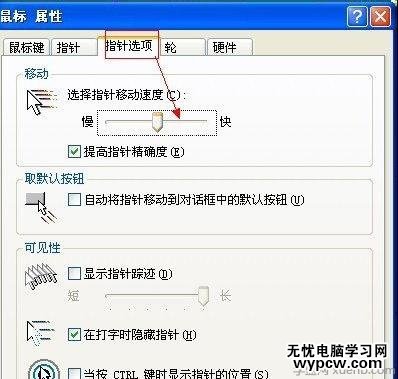
打开电脑按F8进入安全模式后再退出,重启下电脑,就可以进入正常模式,修复一下注册表。如果正常模式修复失败的话,请你用系统自带的系统还原,还原到没有出现这次故障的时候进行修复。
如果系统还原后还是没有解决故障的话,请使用系统盘修复,打开命令提示符输入SFC /SCANNOW 回车(SFC和/之间有一个空格),插入原装系统盘修复系统,系统会自动对比修复的。
如果光电鼠标不灵敏的故障还是存在,就在Bios中设置光驱为第一启动设备,插入系统安装盘按R键选择“修复安装”即可。如果故障依旧没有解决的话,就可以重新装下操作系统,基本这个问题就能够解决了。
光电鼠标不灵敏:检查USB接口
鼠标不灵敏还有可能是因为USB接口供电不足,如果USB接口连接的外设太多就会造成供电不足,建议使用带电的USBHUB或者使用USB转ps/2的转接头。还有可能是因为windows XP默认开启了节电模式,致使USB接口供电不足,使USB接口间歇性失灵。
右击“我的电脑”——“属性”——“硬件”——“设备管理器”,双击“通用串行总线控制器”,将“USB Root Hub”双击任意一个,打开属性对话框,然后切换到“电源管理”选项卡。
接下来去除“允许计算机关闭这个设备以节约电源”前的勾选,点击确定返回,依次将每个USB Root Hub的属性都修改完后重新启动电脑。USB设备就能恢复稳定运行了,频率尽量设低一些。
(责任编辑:VEVB)
新闻热点
疑难解答